갤럭시 측면(빅스비) 버튼 설정 변경 방법. 전원 끄기, 자주 쓰는 앱으로 버튼 활용하기
삼성 갤럭시 최신 기종들은 측면(빅스비) 버튼을 설정 변경으로, 여러 종류로 활용하는 방법이 있습니다. 길게 눌러서 전원 끄기, 두 번 누르는 방식으로 자주 쓰는 앱으로 바꾸어서 사용을 할 수 있습니다. 현재 노트 10, S21 이상의 최신 기종들은 활용이 가능합니다.
갤럭시 휴대폰 측면(빅스비) 버튼 전원 끄기 메뉴로 변경 방법
설정 > 유용한 기능 > 측면 버튼 > 전원 끄기 메뉴 > 완료
설정으로 순서대로 메뉴를 선택해서 변경을 해주면 됩니다. 밑에 사진을 보시고 따라 해 주세요. 설정이 변경되면 측면 버튼을 길게 누를 때, 전원 끄기 메뉴가 나오게 됩니다. 삼성 갤럭시 노트 10 이상부터의 모델들은 전원 버튼이 없고, 측면(빅스비) 버튼만 있습니다. 빅스비를 사용하지 않는 분들은 전원 끄기 메뉴로 변경을 해서 사용하는 것도 좋은 방법이라 생각됩니다.
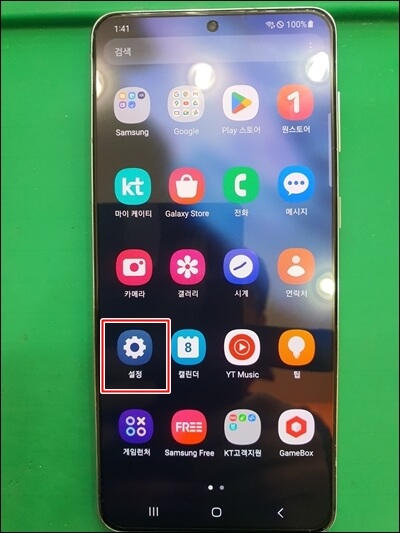
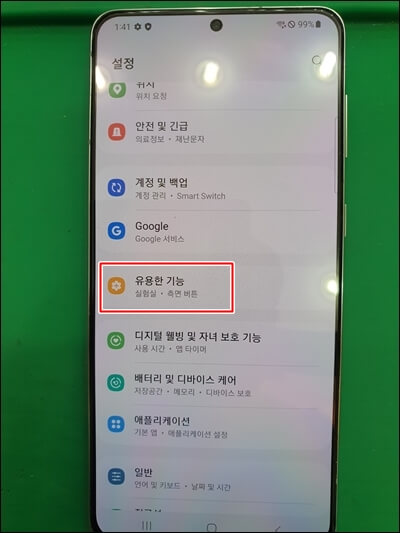
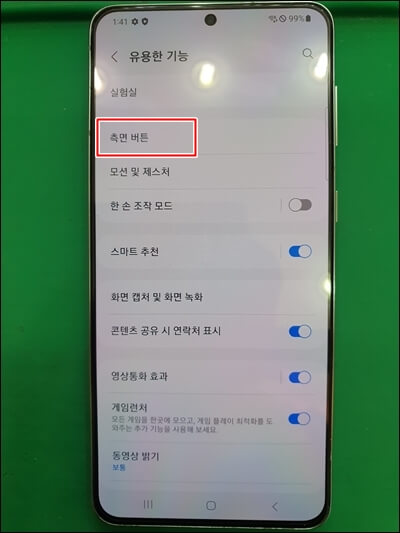
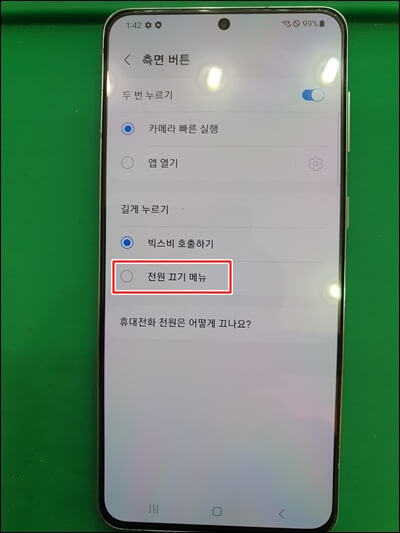
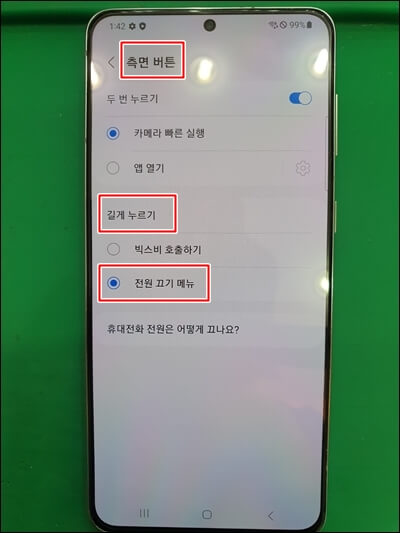
측면(빅스비) 버튼 자주 쓰는 앱으로 활용하기
설정 > 유용한 기능 > 측면 버튼 > 앱 열기 > 자주 쓰는 앱으로 선택 > 완료
측면(빅스비) 버튼을 두 번 누르면, 사용하고 싶은 앱을 실행할 수 있는 활용법입니다. 측면(빅스비) 버튼은 기본적으로 두 번 연속 누르기를 하면, 카메라가 실행됩니다. 기본 설정을 다른 앱으로 실행할 수 있게, 삼성 갤럭시 최신 기종들은 변경을 할 수 있습니다. 보통 자신이 자주 쓰는 유튜브나 연락처, 손전등, 게임 실행 등의 앱으로 사용이 가능합니다.
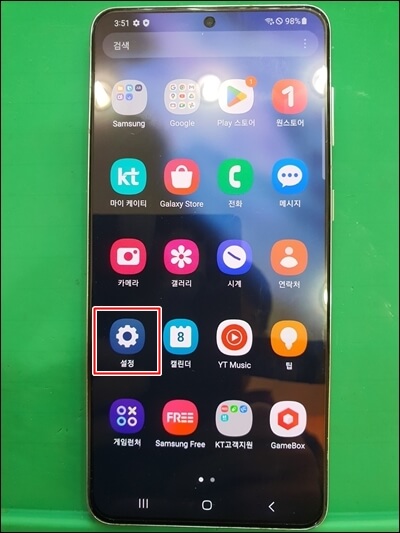
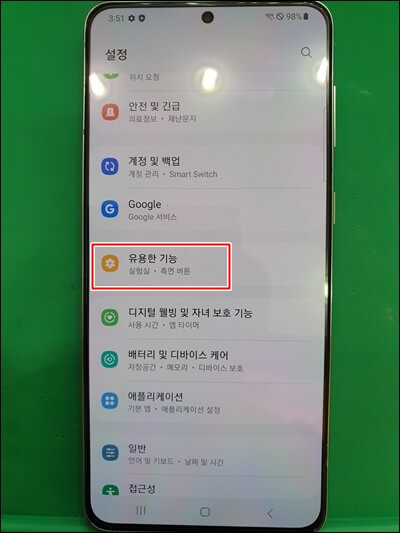
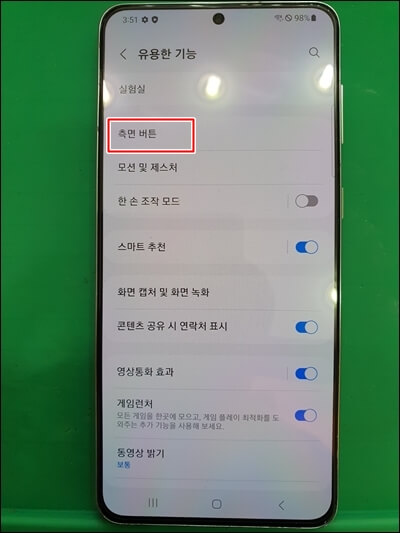
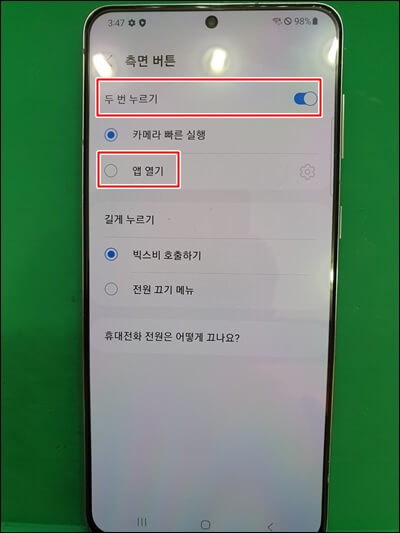
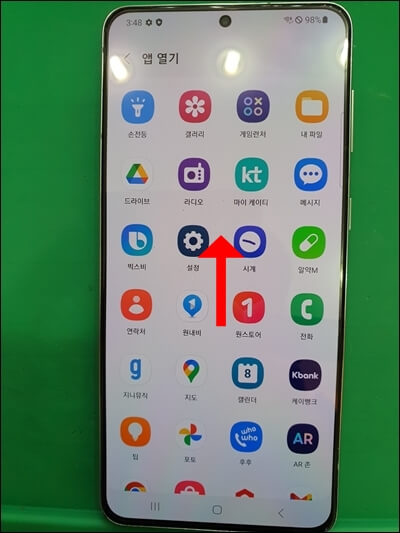
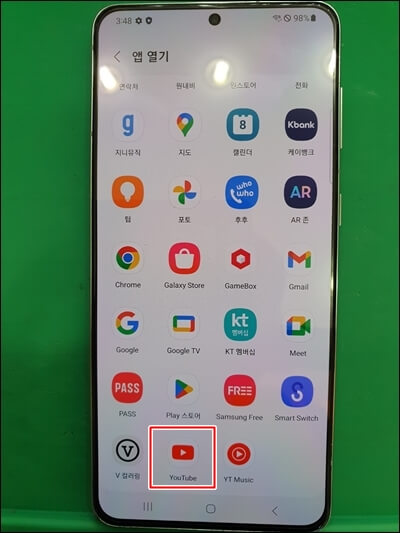
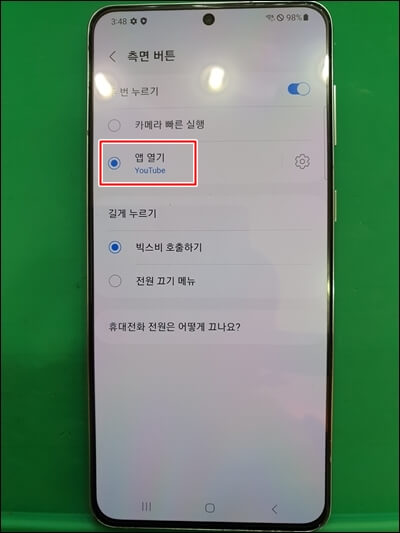
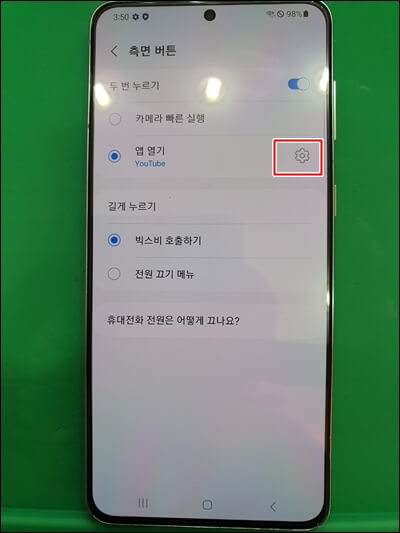
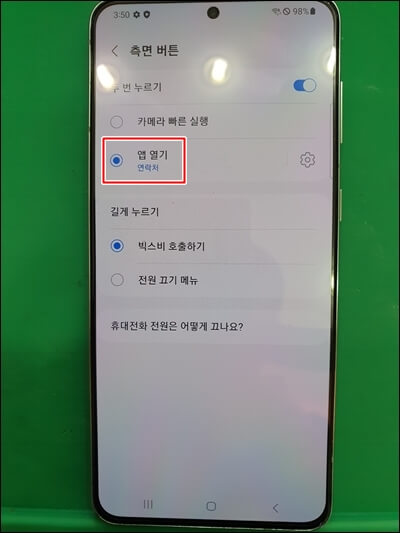
측면(빅스비) 버튼 설정 변경 방법 마무리
측면(빅스비) 버튼을 활용할 수 있는 방법에 대한 방법입니다. 길게 눌러서 빅스비를 사용하는 법도 있지만, 전원 끄기 메뉴를 이용하는 방식도 활용도가 높습니다. 측면(빅스비) 버튼을 2번 연속 누르기 방법으로, 자주 사용하는 앱을 실행하는 버튼으로 활용하는 것도 추천드립니다. 개인적으로 기존 카메라 빠른 실행을 사용하지만, 상황에 따라서는 유뷰브 등으로 지정을 해도 좋을 듯합니다.
현재 변경이 가능한 모델들은 최신 기종들로 삼성 갤럭시 노트 10, 10+, 20, 20 울트라 모델들과 S21, S22, S23 일반, 플러스, 울트라 모델들, Z플립과 Z폴드 1, 2, 3, 4 시리즈 등의 프리미엄 휴대폰 들입니다.
순서와 방법을 알고 있으면, 누구나 쉽게 변경이 가능합니다. 여러 가지 방식으로 활용이 가능하기 때문에, 유용한 휴대폰 정보라 생각됩니다.